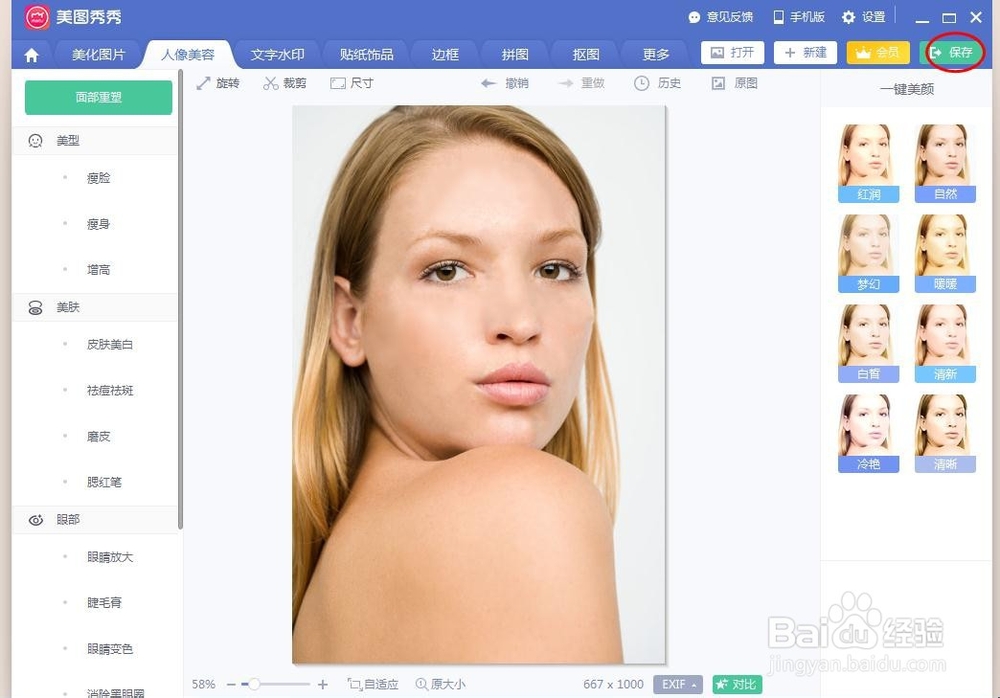有时候拍的人物照片脸上有斑点,需要修图的时候去掉,那献垴淄睬么美图秀秀如何去掉脸上的斑点呢?下面就来介绍一下用美图秀秀去掉脸上的斑点的方法,希望对你有所帮助。
工具/原料
软件版本:美图秀秀抢先版(版本号:6.2.1.2)
操作系统:win7系统
美图秀秀如何去掉脸上的斑点
1、第一步:打开美图秀秀软件,单击菜单栏中的“人像美容”。
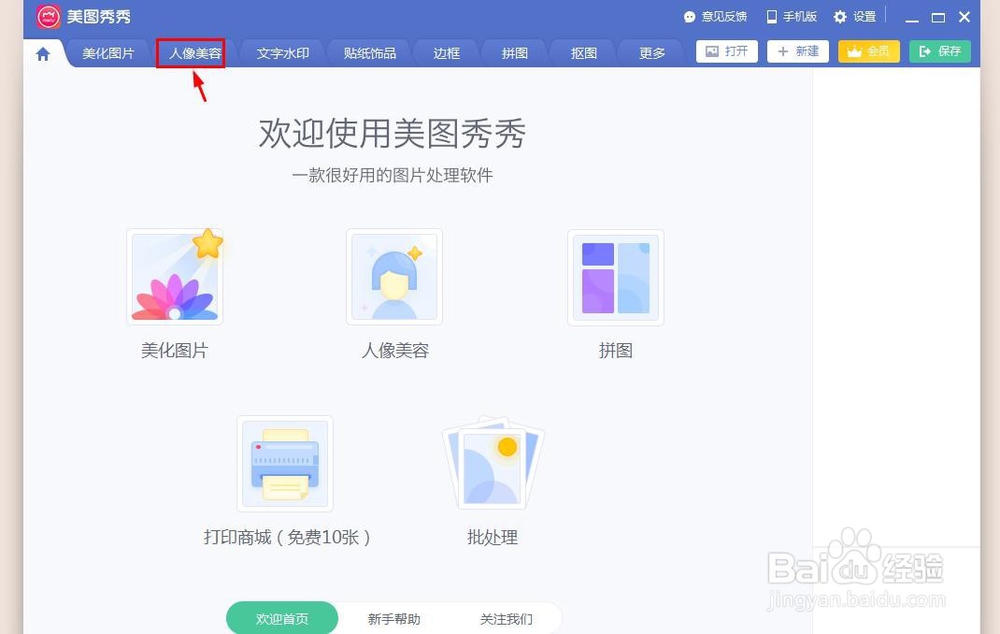
2、第二步:单击“打开图片”按钮,选择并打开一张需要去掉斑点的人像图片。
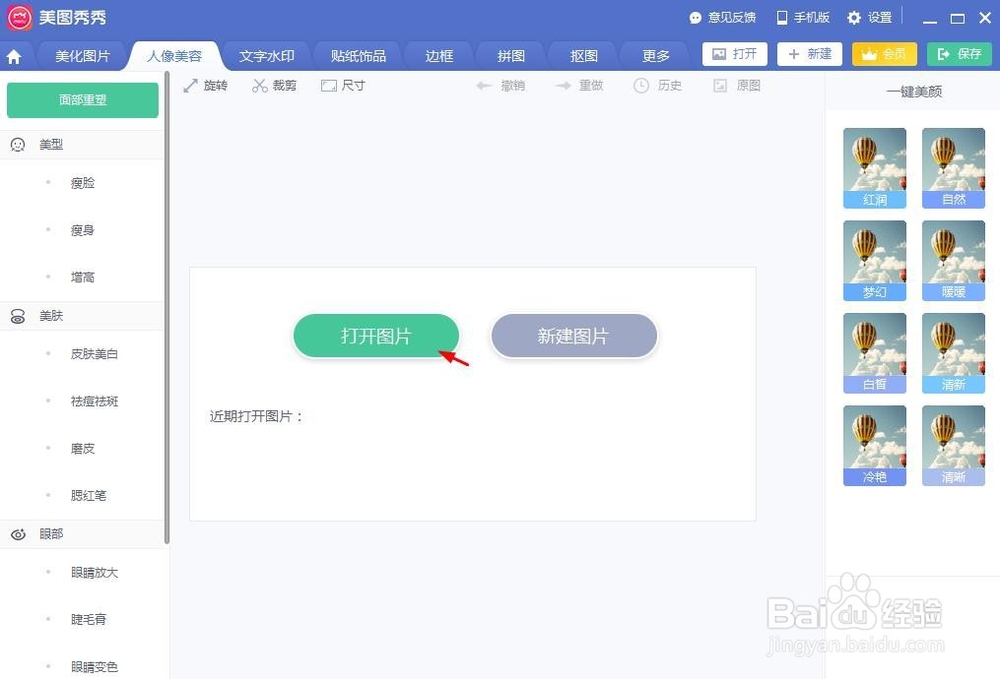
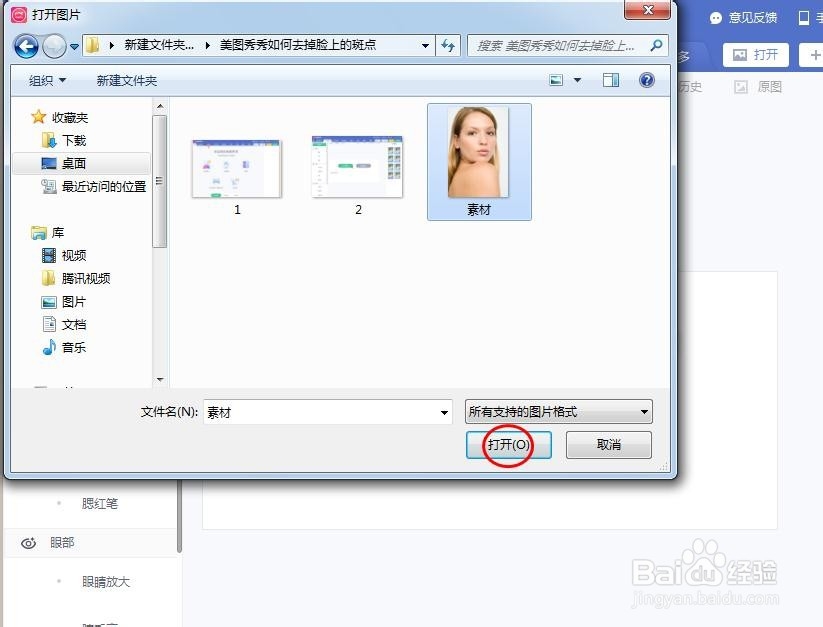
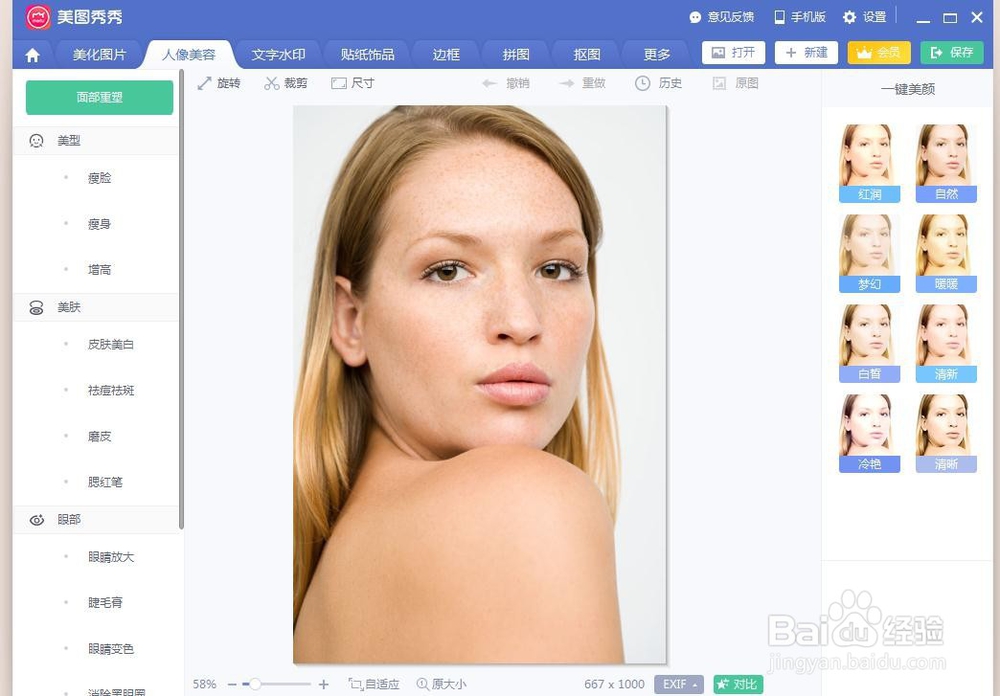
3、第三步:在左侧修图选项中选择“祛斑祛痘”。
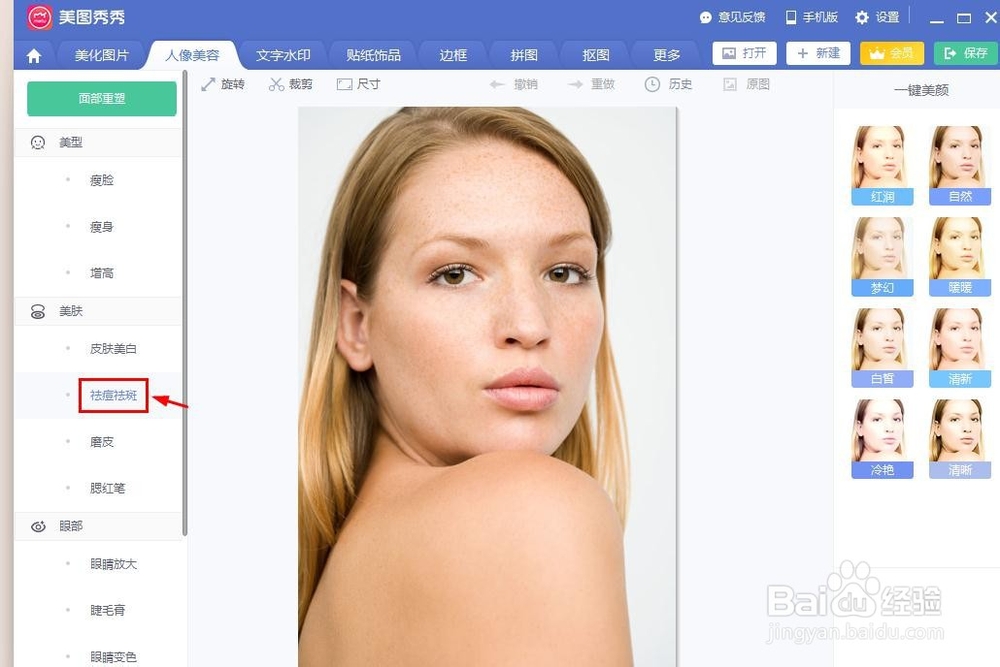
4、第四步:根据斑点的大小调整祛痘笔大小,在斑点处单击鼠标左键,斑点去除后,单击“应用当前效果”按钮。
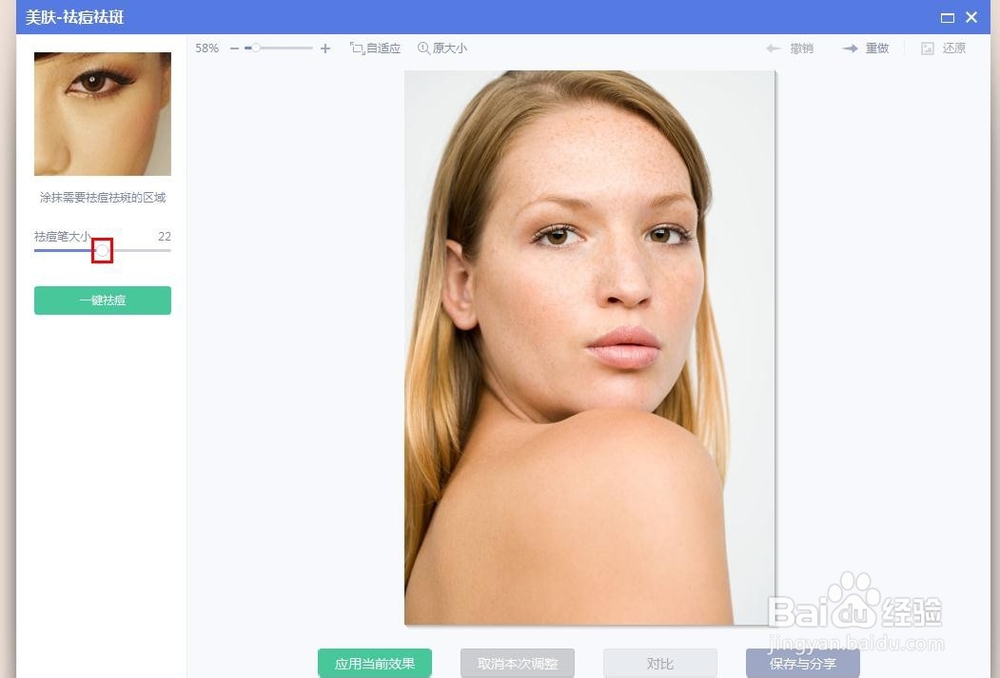
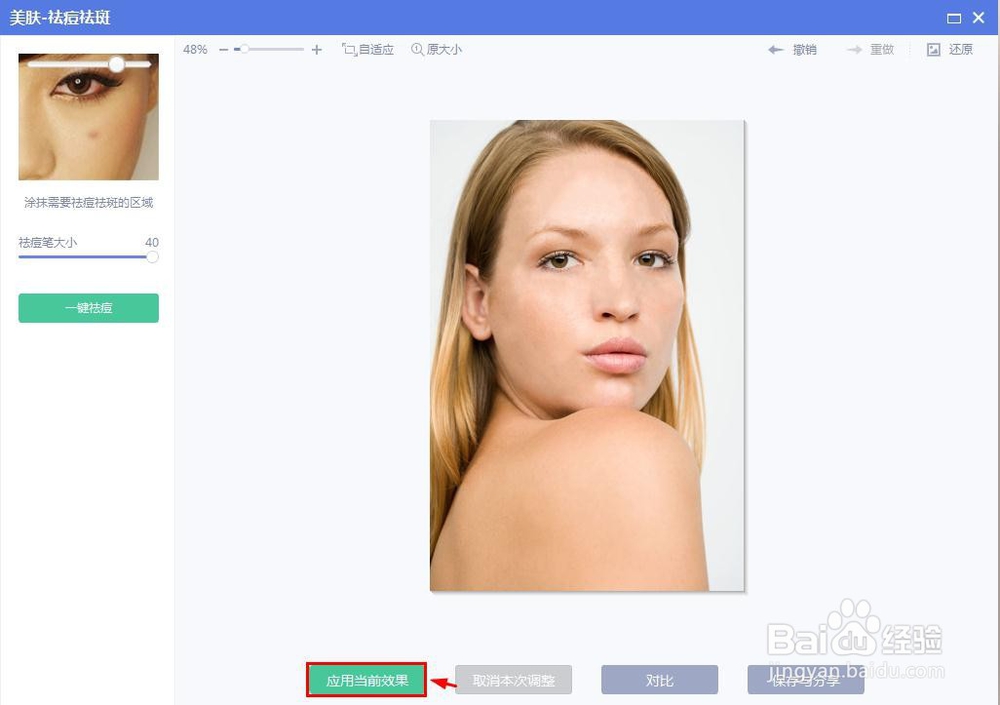
5、第五步:在人像美容界面中,单击选择左侧的“磨皮”选项。
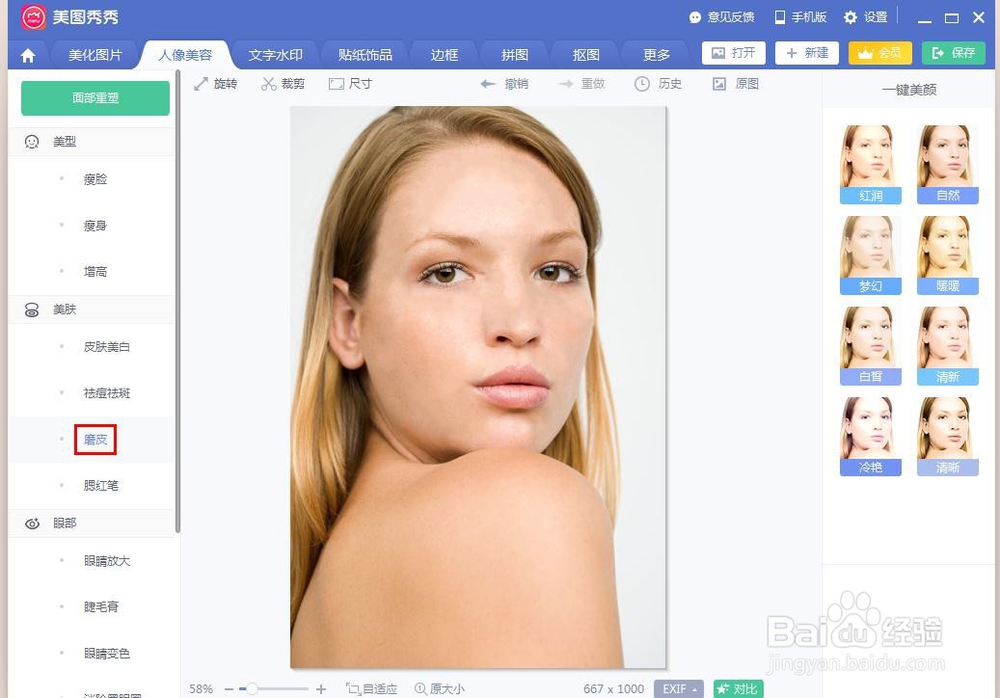
6、第六步:在弹出的“美肤-磨皮”对话框中,选择局部磨皮,将有瑕疵的地方再次调整后,单击“应用当前效果”按钮。
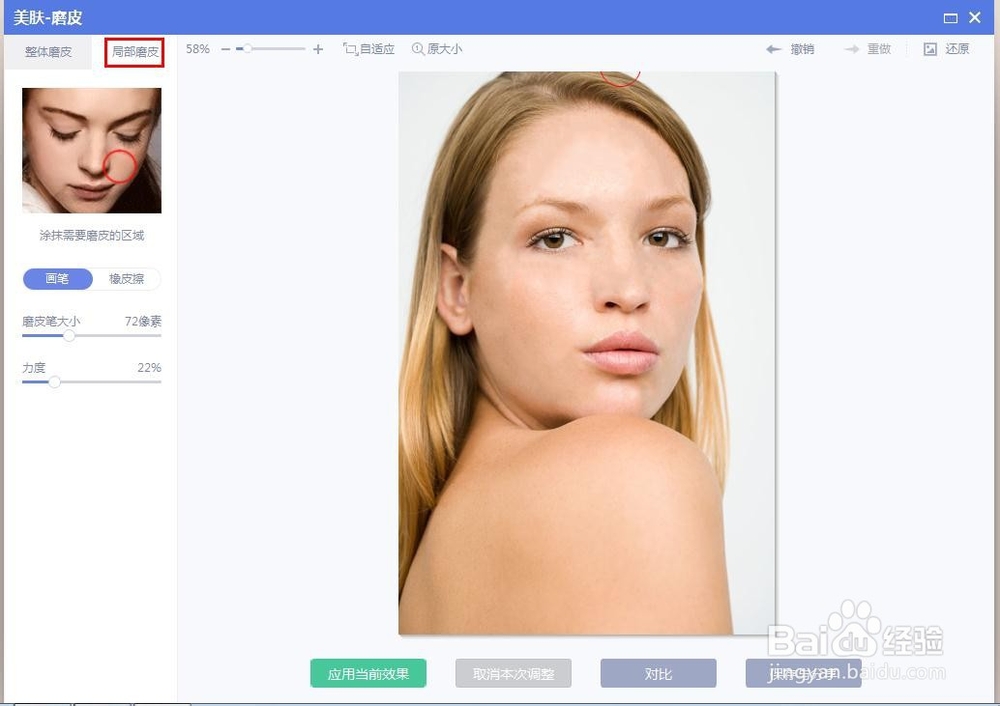
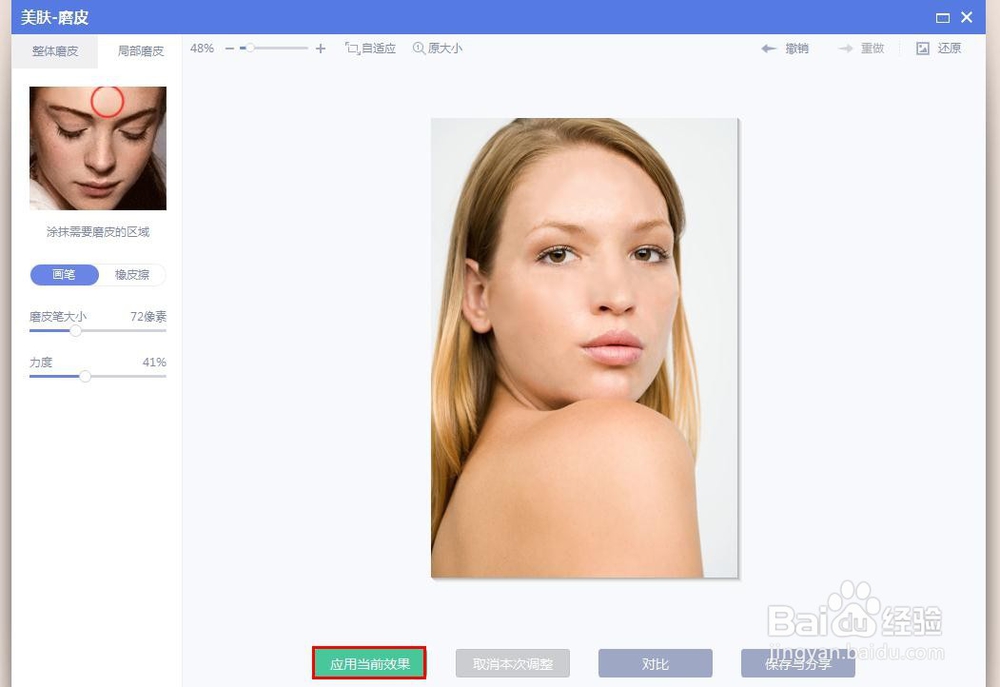
7、如下图所示,人物脸上的斑点被去掉。